大家好,我是本站小编。对于Excel小白来说,制作一个简单表格可能都有些棘手。别担心,今天就手把手教你快速制作一个基础表格。在日常办公中,这样的表格能帮我们规整数据,十分实用。
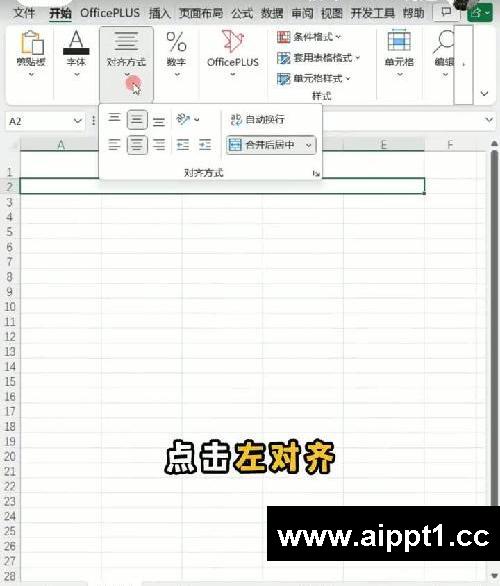
首先,点击Excel左上角的小三角,这能快速全选整个表格区域。接着,找到“垂直水平居中”按钮并点击,让表格内容在单元格中完美居中显示。然后,框选第一行的5个单元格,点击“合并后居中”选项,再将这个合并后的单元格往下填充至第二行。此时,选择第一行,输入“公司产品明细表”,并把字号调整为20号,让标题醒目突出。随后,选择第二行,点击“左对齐”,输入“公司名称”。
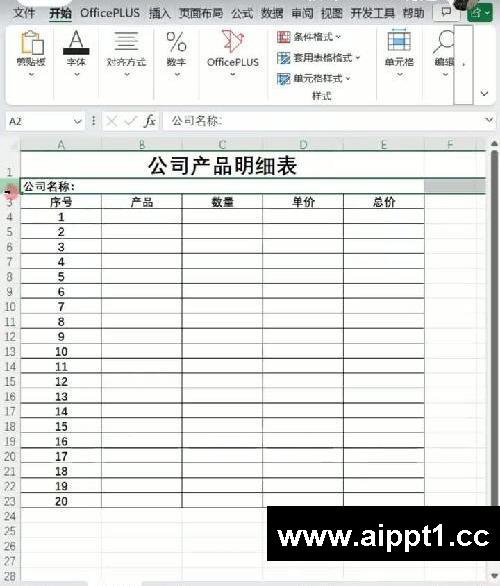
接下来,点击a3单元格,输入“序号”,按下“Tab”键,光标会自动跳到下一格。按照这个方式,依次输入“产品数量”“单价”“总量”。输入完成后按回车键,光标会跳到a4单元格,在这里输入序号1和序号2。选中这两个序号,当鼠标放到右下角出现十字光标时,按住鼠标左键下拉填充,序号就能自动生成。然后,框选所有表格,找到“添加边框”选项,给表格加上边框,让表格结构更清晰。再次框选所有表格,点击“字体加粗”,突出表格内容。

之后,将光标移动至表格最左侧,点击第二行行号,按住“Shift”键不动,再点击第二十三行,这样就选中了第二行到第二十三行。右键点击选中区域,选择“设置行高”,将行高调整为17并确定,让表格行高看起来更协调。最后,框选第三行数据,填充一个自己喜欢的颜色,对关键行进行区分。通过这些步骤,一个简单又规整的表格就制作完成了。学会了这些基础操作,就能轻松应对日常工作中的表格制作需求。跟我学,玩转Excel,助力你在职场加薪不加班。你学会了吗?赶紧动手试试吧。






